亲手教你Docker Compose安装DOClever的详细过程
一、Docker Compose是什么以及Docker Compose安装和使用
点击查看我的另外一篇:《Docker Compose的安装和使用》
二、DOClever是什么
DOClever是一个可视化免费开源的接口管理工具 ,可以分析接口结构,校验接口正确性, 围绕接口定义文档,通过一系列自动化工具提升我们的协作效率。DOClever前后端全部采用了javascript来作为我们的开发语言,前端用的是vue+element UI,后端是express+mongodb,这样的框架集成了高并发,迭代快的特点,保证系统的稳定可靠。
主要特性:
• 可以对接口信息进行编辑管理,支持 get,post,put,delete,patch 五种方法,支持 https 和 https 协议,并且支持 query,body,json,raw,rest,formdata 的参数可视化编辑。同时对 json 可以进行无限层次可视化编辑。并且,状态码,代码注入,markdown 文档等附加功能应有尽有。
• 接口调试运行,可以对参数进行加密,从 md5 到 aes 一应俱全,返回参数与模型实时分析对比,给出不一致的地方,找出接口可能出现的问题。如果你不想手写文档,那么试试接口的数据生成功能,可以对接口运行的数据一键生成文档信息。
• mock 的无缝整合,DOClever 自己就是一个 mock 服务器,当你把接口的开发状态设置成已完成,本地 mock 便会自动请求真实接口数据,否则返回事先定义好的 mock 数据。
• 支持 postman,rap,swagger 的导入,方便你做无缝迁移,同时也支持 html 文件的导出,方便你离线浏览!
• 项目版本和接口快照功能并行,你可以为一个项目定义 1.0,1.1,1.2 版本,并且可以自由的在不同版本间切换回滚,再也不怕接口信息的遗失,同时接口也有快照功能,当你接口开发到一半或者接口需求变更的时候,可以随时查看之前编辑的接口信息。
• 自动化测试功能,目前市面上类似平台的接口自动化测试大部分都是伪自动化,对于一个复杂的场景,比如获取验证码,登陆,获取订单列表,获取某个特定订单详情这样一个上下文关联的一系列操作无能为力。而 DOClever 独创的自动化测试功能,只需要你编写极少量的 javascript 代码便可以在网页里完成这样一系列操作,同时,DOClever 还提供了后台定时批量执行测试用例并把结果发送到团队成员邮箱的功能,你可以及时获取接口的运行状态。
• 团队协作功能,很多类似的平台这样的功能是收费的,但是 DOClever 觉得好东西需要共享出来,你可以新建一个团队,并且把团队内的成员都拉进来,给他们分组,给他们分配相关的项目以及权限,发布团队公告等等。
以上内容摘自DOClever官网:http://doclever.cn/controller/read/read.html
打不开的可以点击这个连接:https://www.worldlink.com.cn/en/osdir/doclever.html
三、使用Docker Compose安装DOClever步骤
1、使用 vi docker-compose.yml 创建docker-compose.yml并写入内容
version: '2'
services:
DOClever:
image: lw96/doclever
restart: always
container_name: "DOClever"
ports:
- 10000:10000
volumes:
- /srv/doclever/file:/root/DOClever/data/file
- /srv/doclever/img:/root/DOClever/data/img
- /srv/doclever/tmp:/root/DOClever/data/tmp
environment:
- DB_HOST=mongodb://mongo:27017/DOClever
- PORT=10000
links:
- mongo:mongo
mongo:
image: mongo:latest
restart: always
container_name: "mongodb"
volumes:
- /srv/doclever/db:/data/db
2、使用 docker-compose up -d 启动容器

3、使用 docker ps -a查看容器启动情况
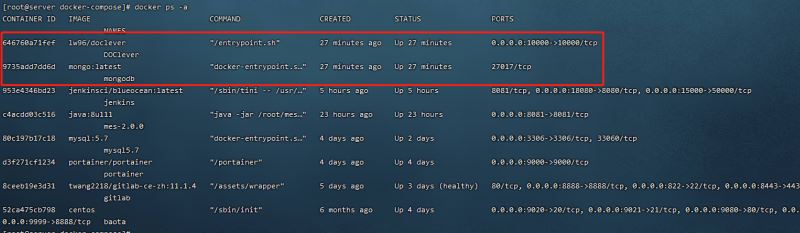
4、访问你的服务器域名/IP:10000(如果不能访问到请检查是否放行端口)
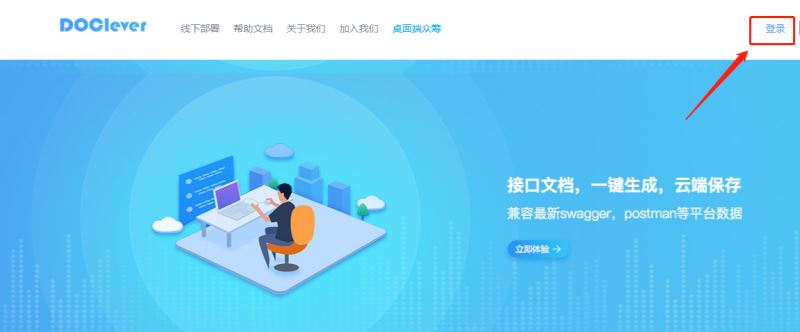
5、进入管理总后台,默认账号和密码都是:DOClever

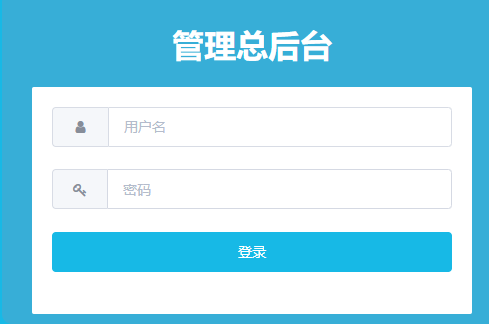
6、剩下的具体如何使用DOClever请查看DOClever官网:http://doclever.cn/controller/read/read.html
打不开的可以点击这个连接:https://www.worldlink.com.cn/en/osdir/doclever.html
到此这篇关于亲手教你Docker Compose安装DOClever的详细过程的文章就介绍到这了,更多相关Docker Compose安装DOClever内容请搜索脚本之家以前的文章或继续浏览下面的相关文章希望大家以后多多支持脚本之家!
相关文章

docker报错Container is not running问题及解决
这篇文章主要介绍了docker报错Container is not running问题及解决方案,具有很好的参考价值,希望对大家有所帮助。如有错误或未考虑完全的地方,望不吝赐教2023-05-05












最新评论